Met de native image viewer van Windows kunt u datbekijk afbeeldingen, stel ze in als bureaubladachtergrond, roteer ze en verwijder ze, maar daar eindigt de functionaliteit vrijwel. Persoonlijk vind ik dat de standaard Windows 7 Photo Viewer niet voldoet, omdat het geen beeldbewerkingsopties biedt en zelfs een beetje achterblijft bij het snel schakelen tussen afbeeldingen. Dit kan vooral vervelend zijn wanneer u een bepaalde afbeelding probeert te vinden door door een album te bladeren. Eerder hebben we enkele geweldige toepassingen voor het bekijken en bewerken van afbeeldingen behandeld, zoals Zoner Photo Studio en Fast Stone ImageViewer, die dienen als uitstekende alternatieven voor Windows 7 Photo Viewer. AI Picture Explorer is een andere Windows-app die u eeninterface met twee vensters om uw afbeeldingen te beheren en te bekijken. Het beschikt over batch-beeldbewerking, -herstel en -conversie, terwijl u afbeeldingen uit archieven kunt extraheren zonder een ander hulpmiddel te gebruiken. Bovendien kunt u bestands- en mappenlijsten maken en de afbeeldingen bekijken in een diavoorstelling met maximaal 173 overgangseffecten. De tool ondersteunt ook het afspelen van enkele gangbare audio- en video-indelingen, naast afbeeldingen met resoluties van meer dan 80 megapixels. Wanneer u de tool start, worden twee afzonderlijke vensters op uw bureaublad geopend - de ene gaat over bestands- en mapnavigatie, terwijl de andere handelt als de kijker zelf. Blader gewoon naar een afbeelding en klik er eenmaal op met de linkermuisknop om deze meteen in het kijkvenster te openen.

Naast al het normale kopiëren, knippen, plakkenfuncties en verschillende weergavemodi zoals miniaturen, pictogrammen, lijst, enz. die u zou verwachten, de app biedt u een aantal uitgebreide opties voor het maken van afbeeldingscatalogi, mapstructuren en uitpakkende archieven enz. vanuit het menu Extra.
![AiPICX 8.9 [Freeware] Tools AiPICX 8.9 [Freeware] Tools](/images/windows/ai-picture-explorer-is-a-dual-window-image-viewer-editor-038-manager_2.jpg)
Als u met de rechtermuisknop op een afbeelding klikt, wordt de reeks acties weergegeven die erop kunnen worden uitgevoerd, zoals kopiëren, verplaatsen, verwijderen, hernoemen, becommentariëren, eigenschappen bekijken en directe diavoorstelling starten.
![AiPICX 8.9 [Freeware] Diashow AiPICX 8.9 [Freeware] Diashow](/images/windows/ai-picture-explorer-is-a-dual-window-image-viewer-editor-038-manager_3.jpg)
Het andere venster van de toepassing d.w.z. Met de afbeeldingsviewer kunt u de afbeelding bekijken en bewerken met verschillende hulpmiddelen. Het menu Bestand biedt batchconversie-opties naar JPG-, BMP-, PNG-, TIF-, TGA- en PCX-formaten, evenals batch hernoemen, verplaatsen en verwijderen.

U kunt afbeeldingen bijsnijden en bijsnijden met behulp van optiesbeschikbaar in het menu Bewerken, selecteer verschillende weergavemodi in het menu Beeld en voer andere functies uit zoals het bekijken van EXIF-gegevens van afbeeldingen, het toevoegen van opmerkingen, het comprimeren van de afbeelding, het bekijken van een histogram van de afbeeldingsgegevens, vergroten of verkleinen, roteren enz. vanuit het menu Afbeelding .

Het menu Verbeteren biedt verschillende beeldcorrectietools, waarmee u zowel handmatige als automatische correctie van beeldcontrast, bliksem, verzadiging, balans, gamma, kleurtemperatuur en meer kunt uitvoeren.

Elk correctiegereedschap biedt u verschillende parameters om die perfecte look voor uw favoriete afbeeldingen te krijgen.

AI Picture Explorer werkt op zowel 32-bit als 64-bit versies van Windows XP, Windows Vista, Windows 7 en Windows 8.
Download AI Picture Explorer








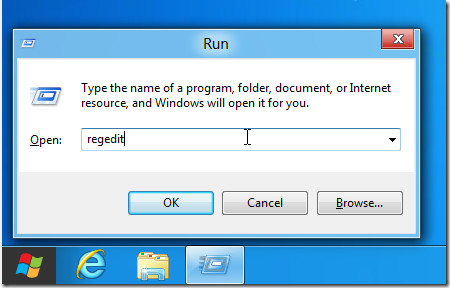




Comments